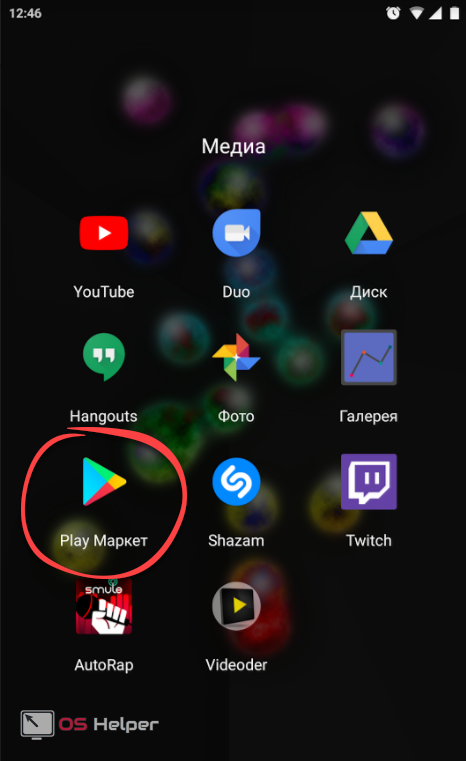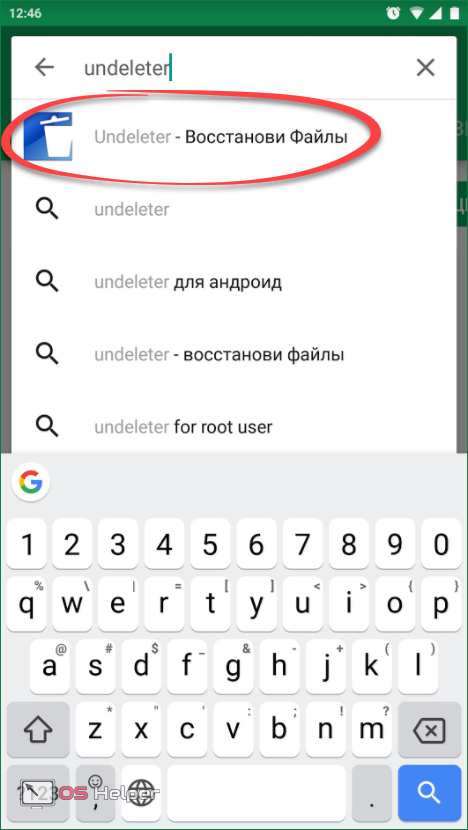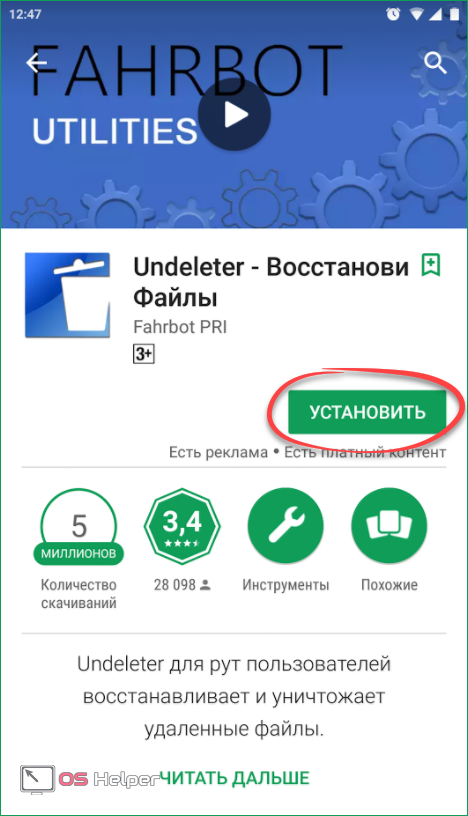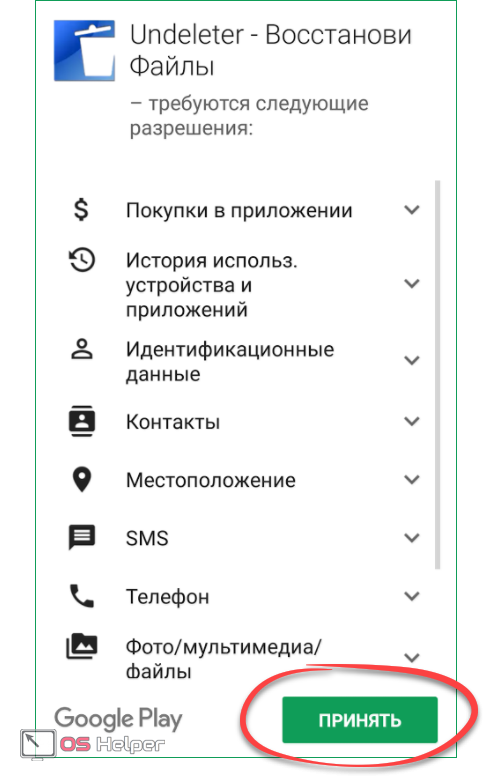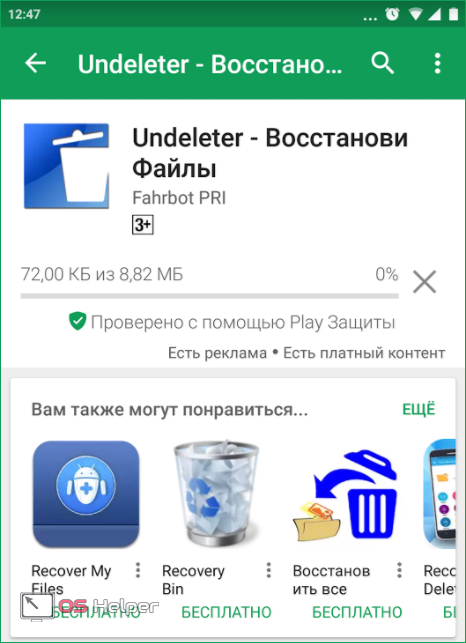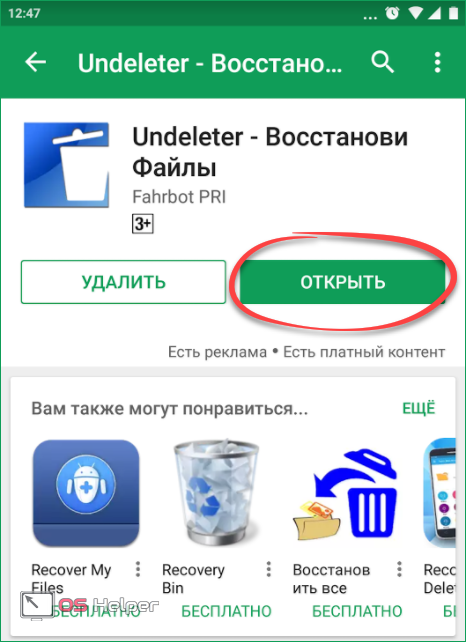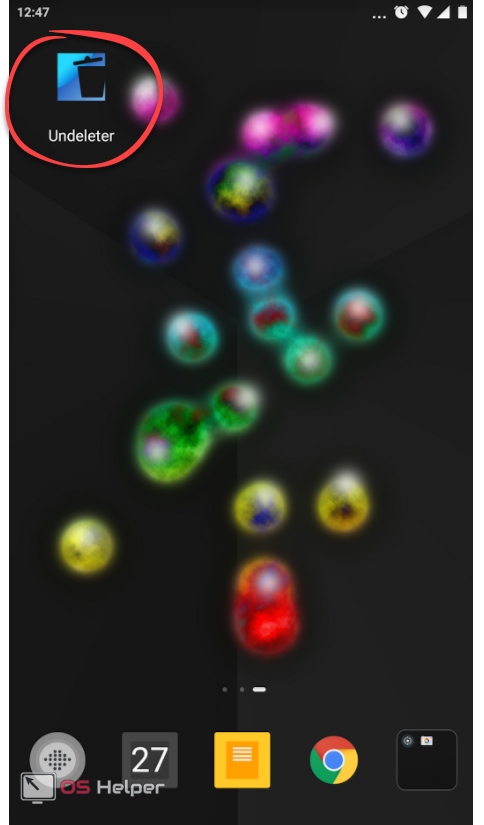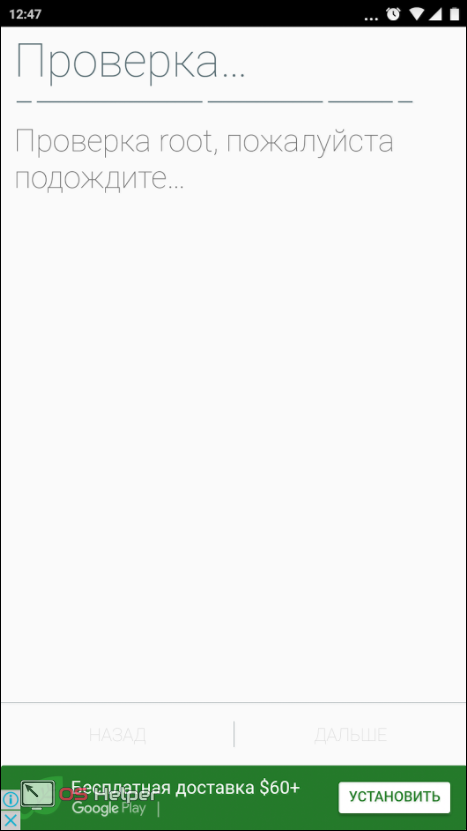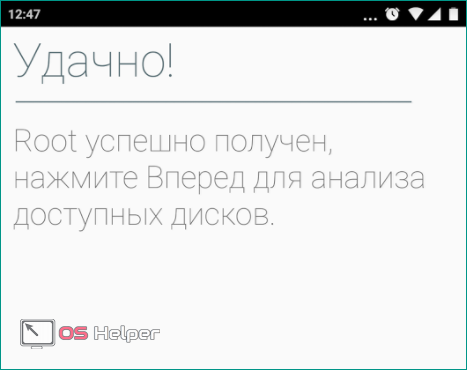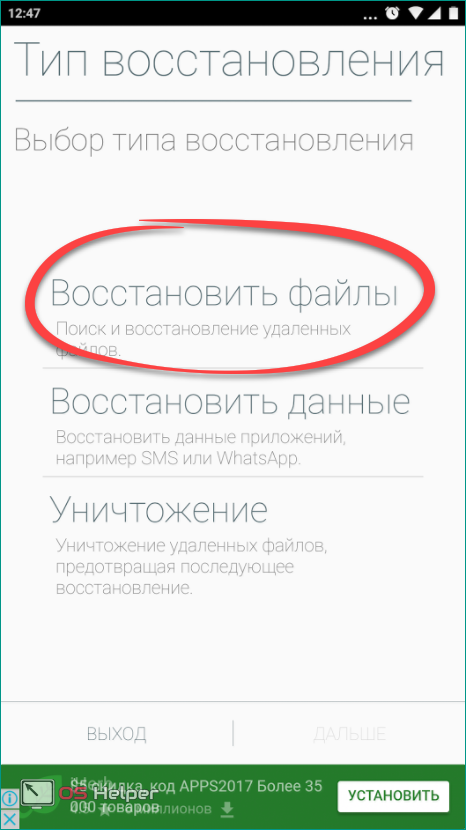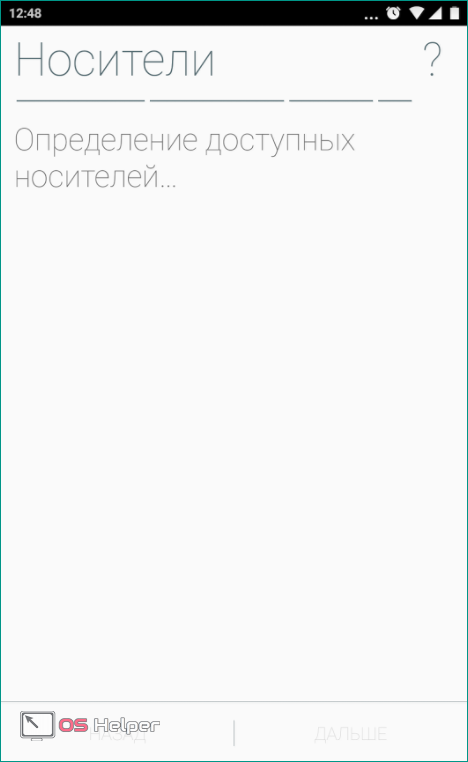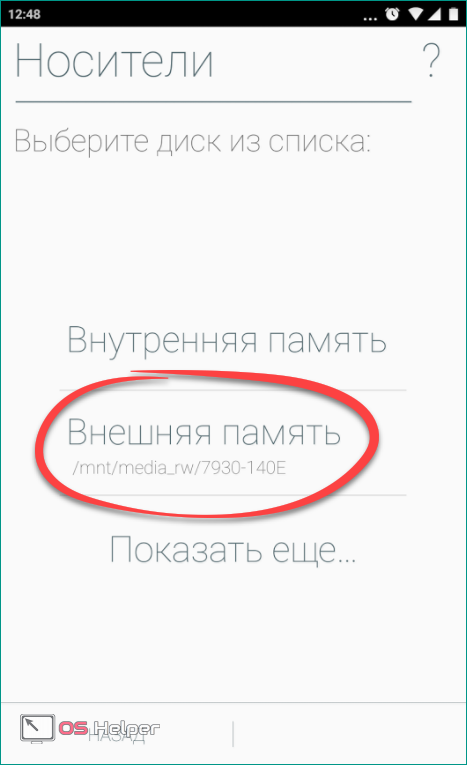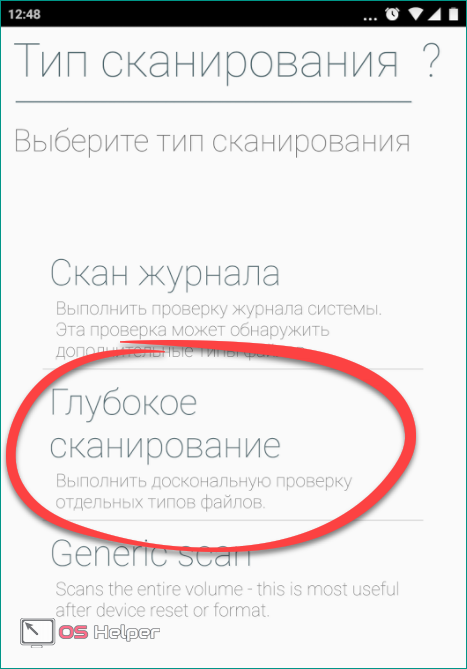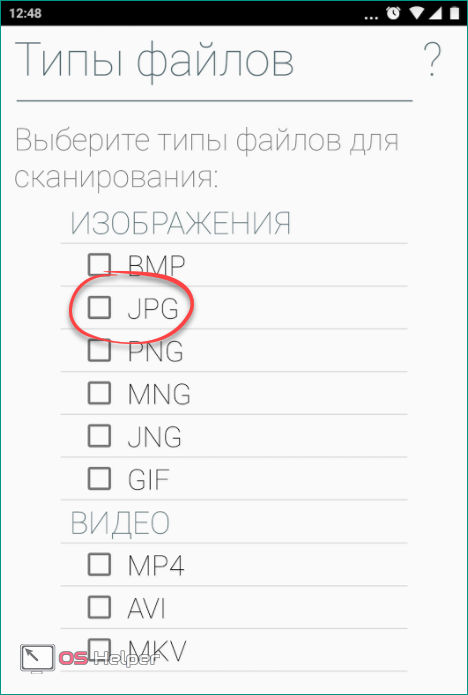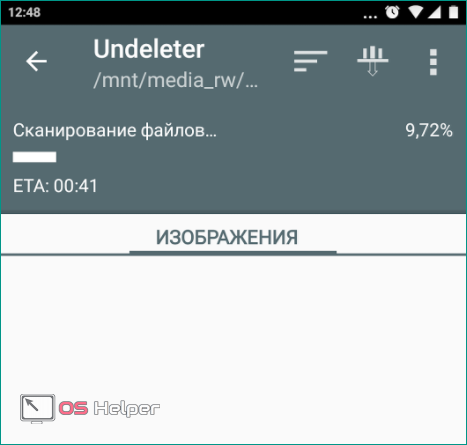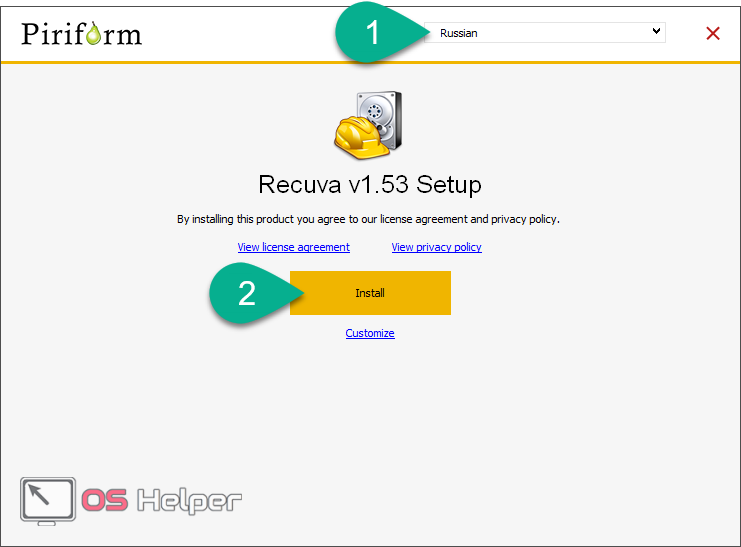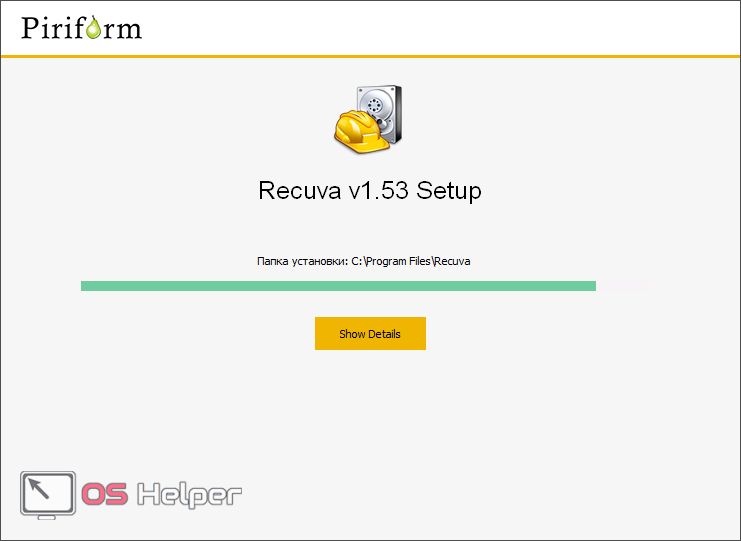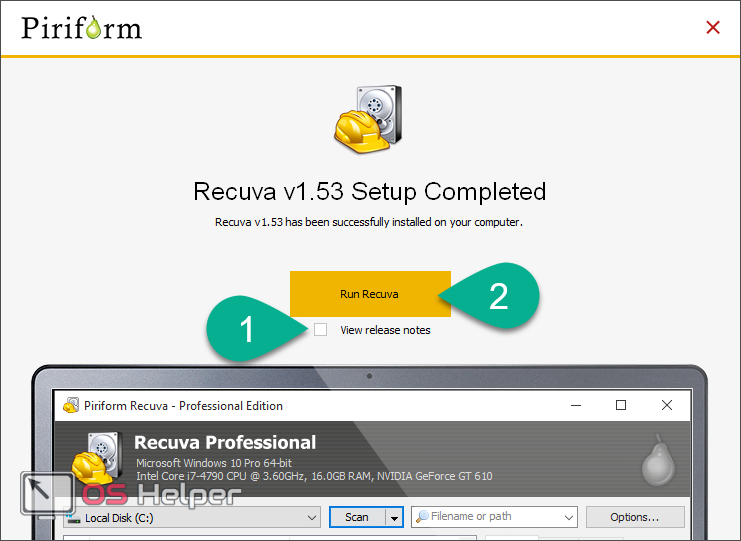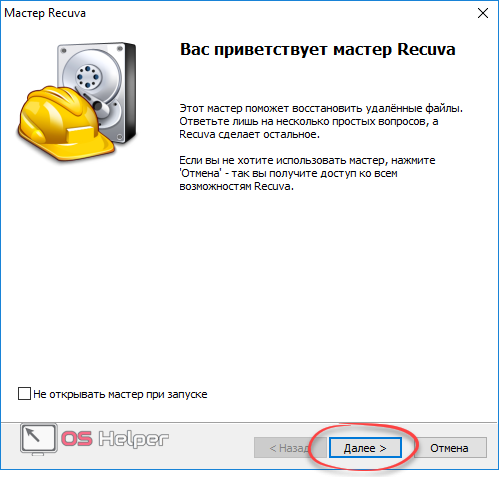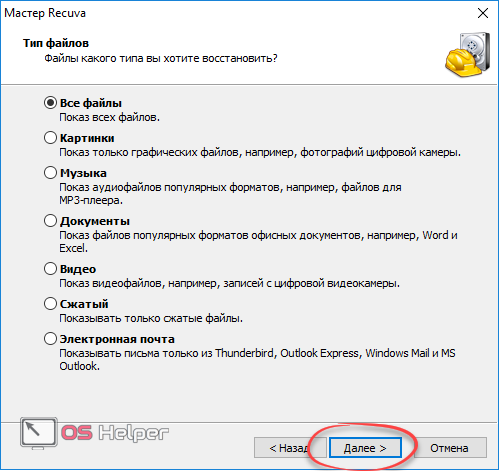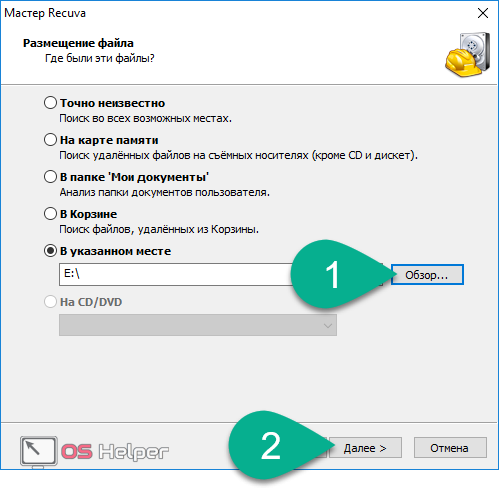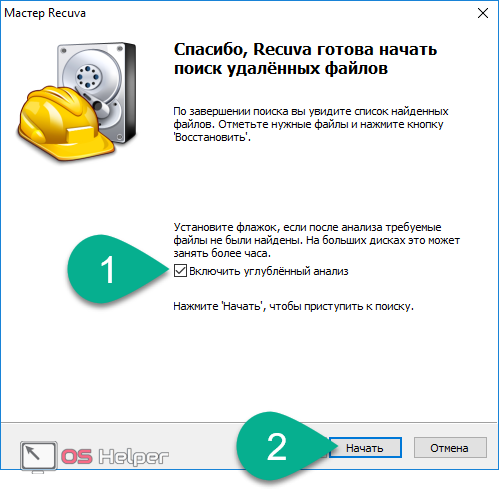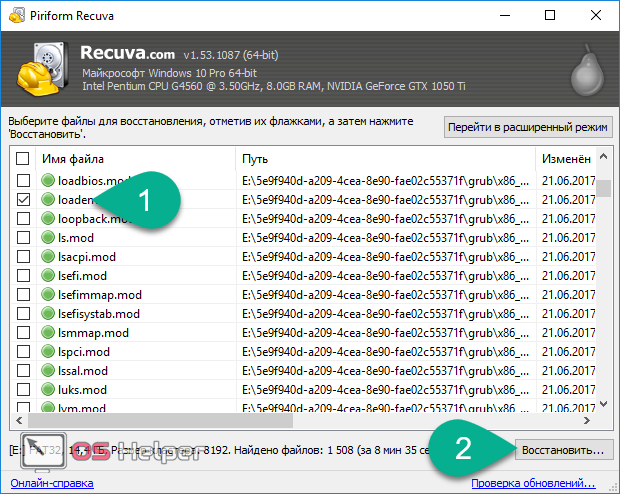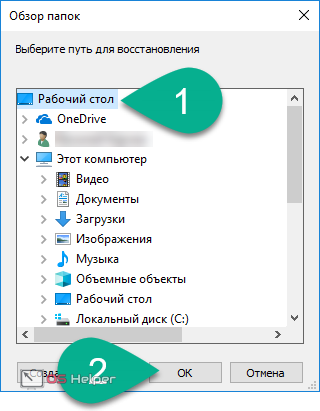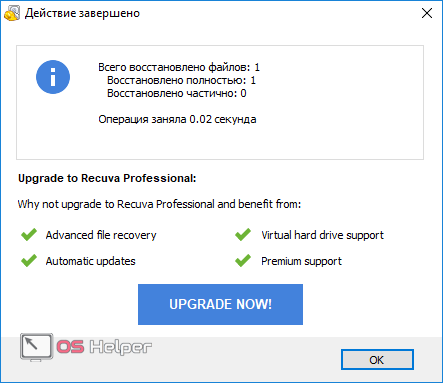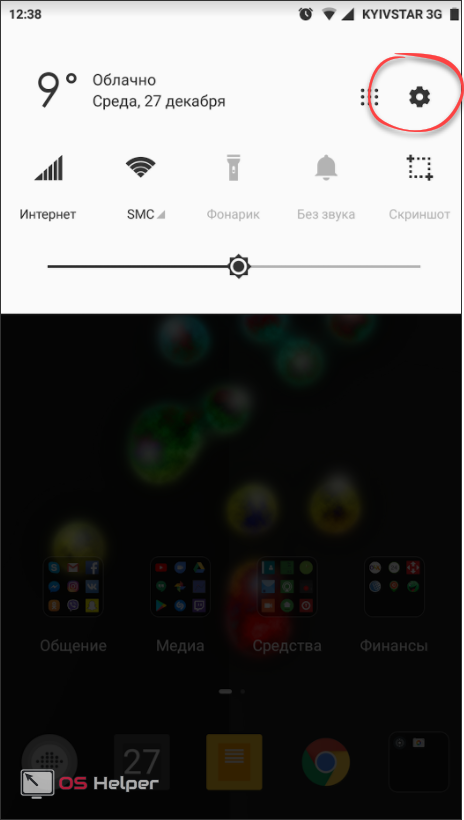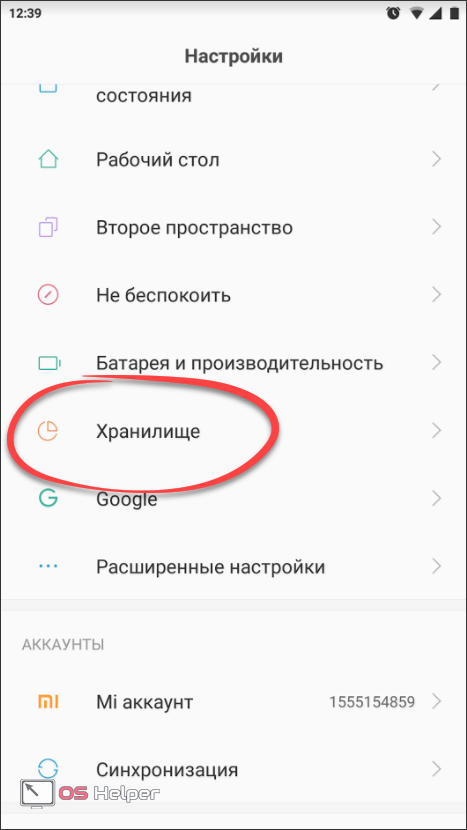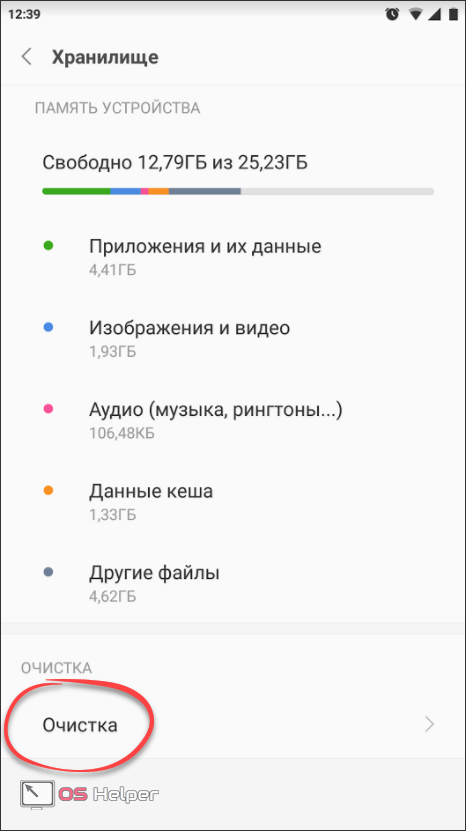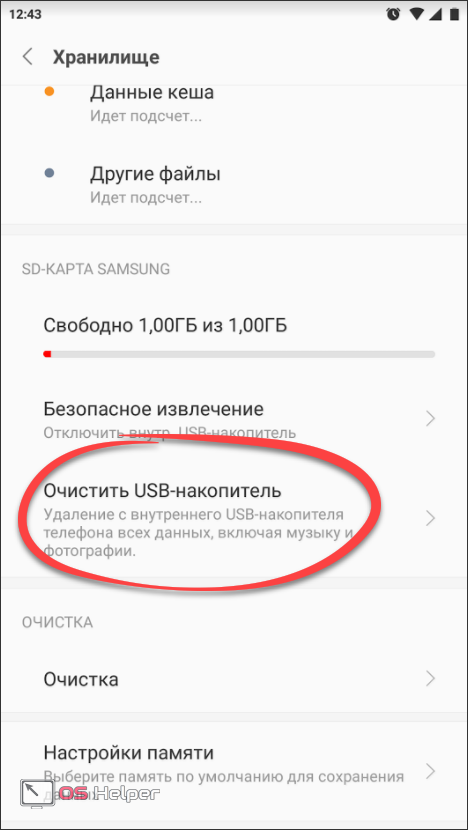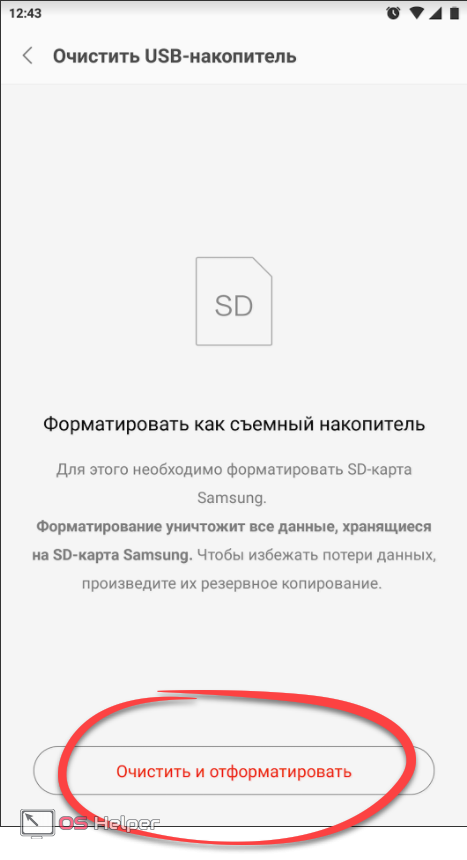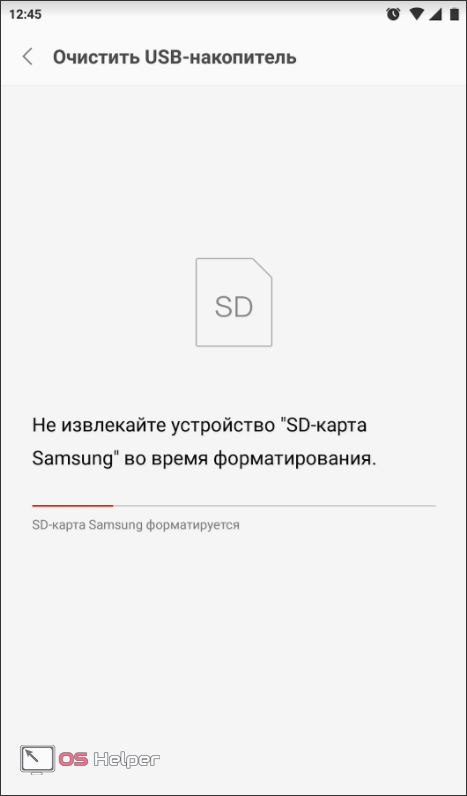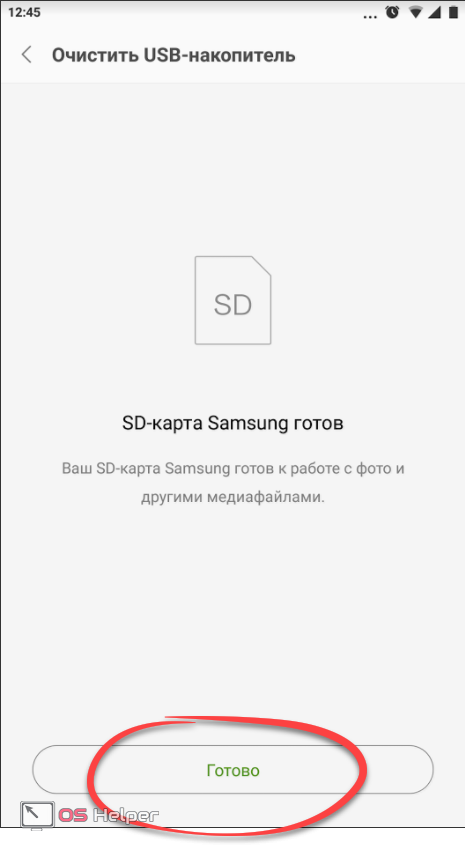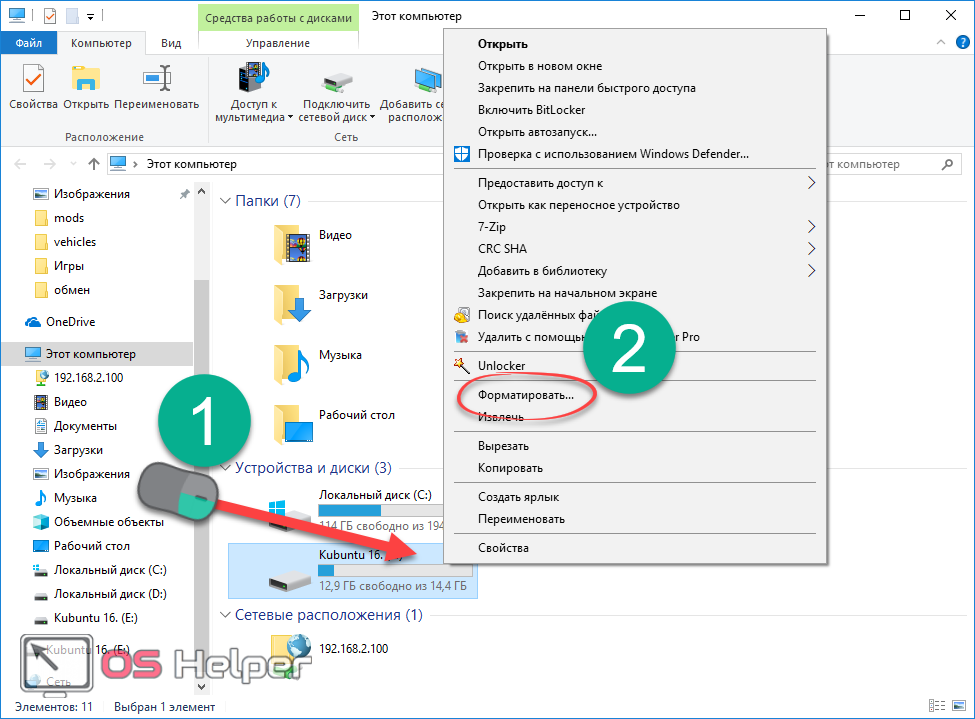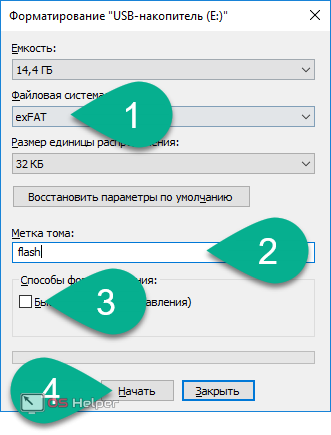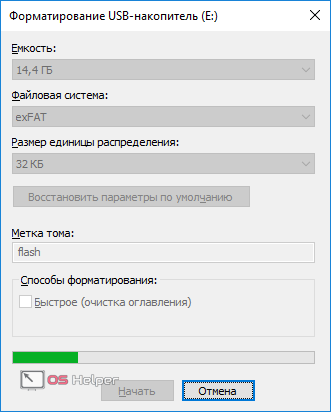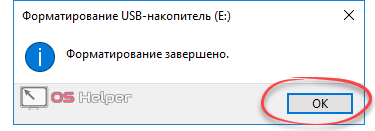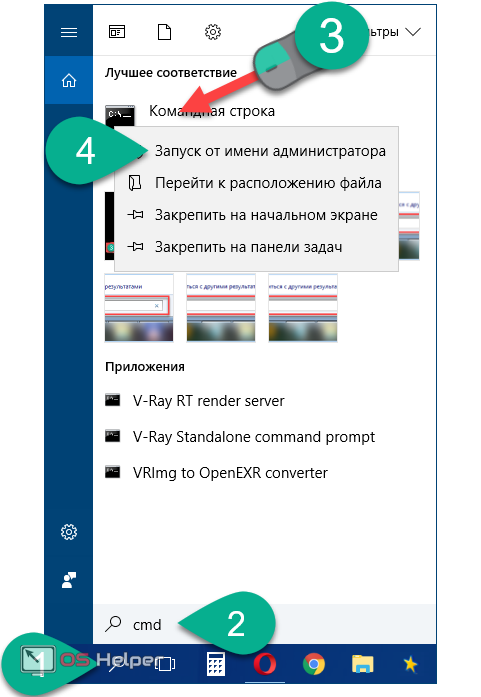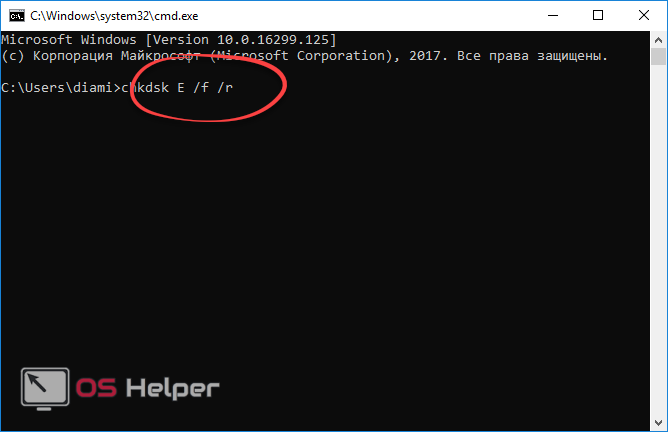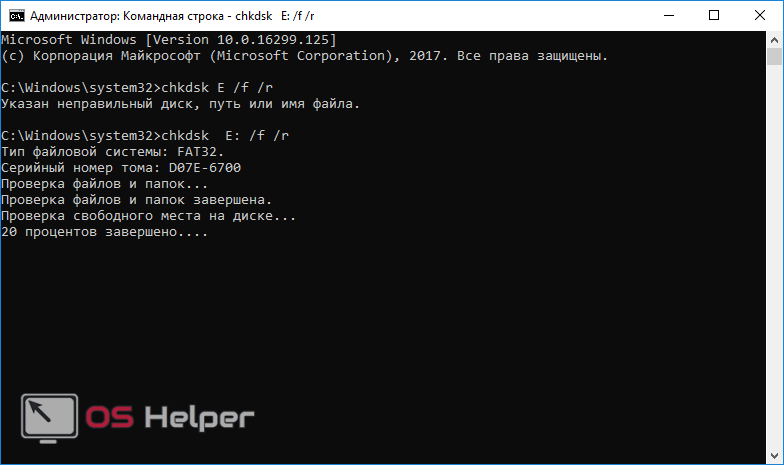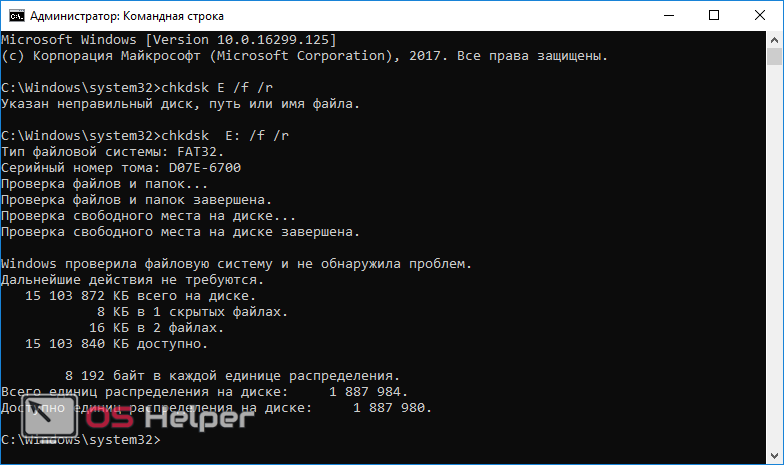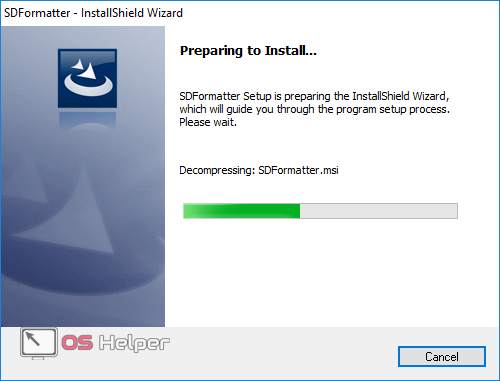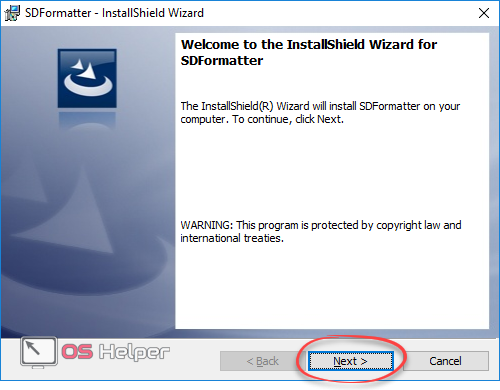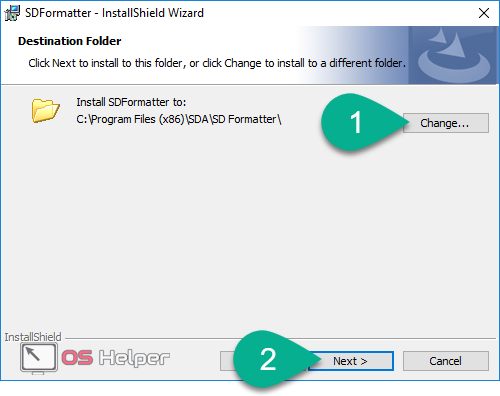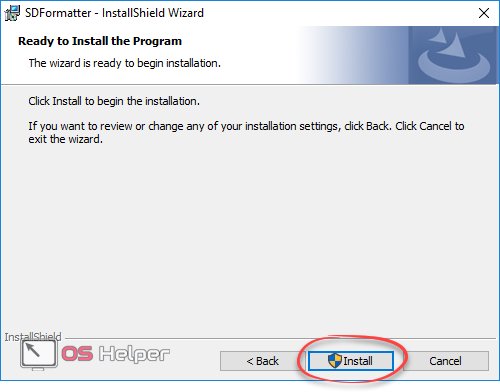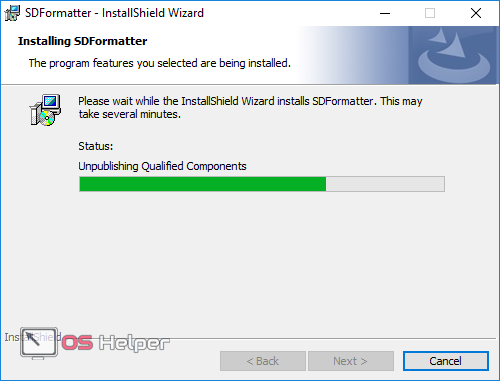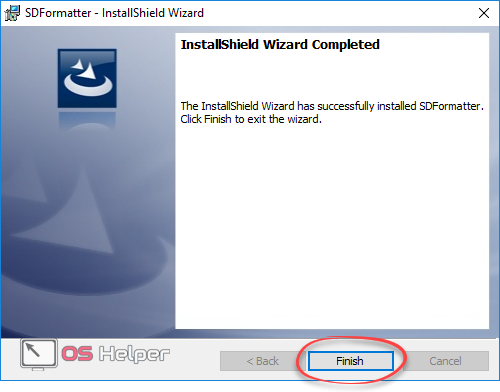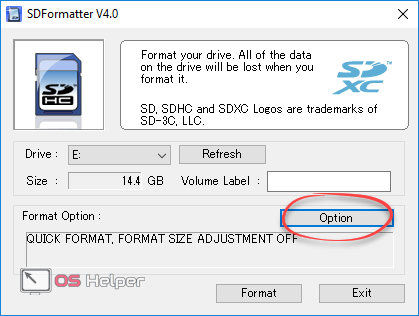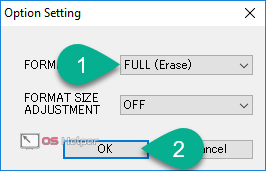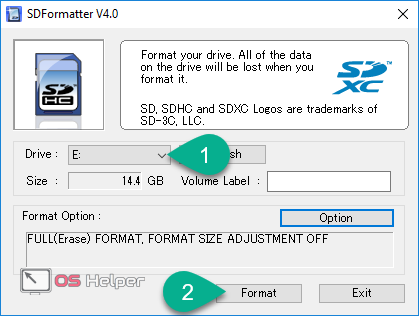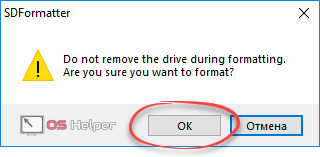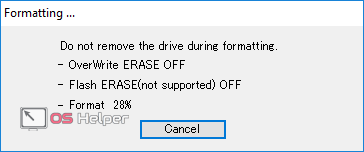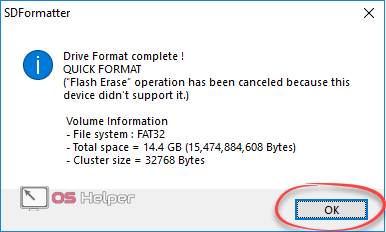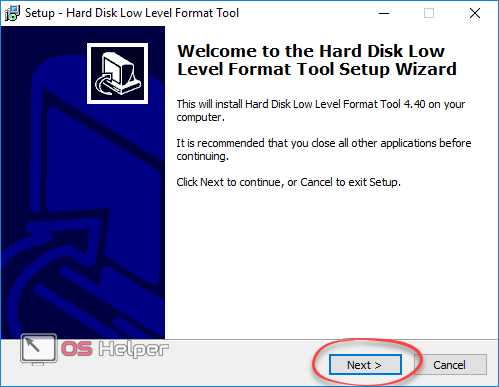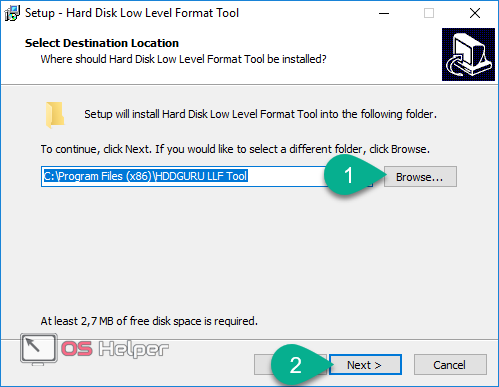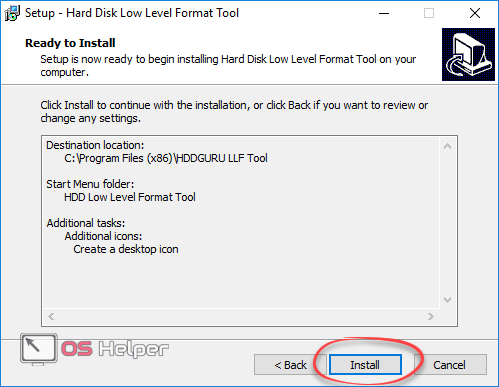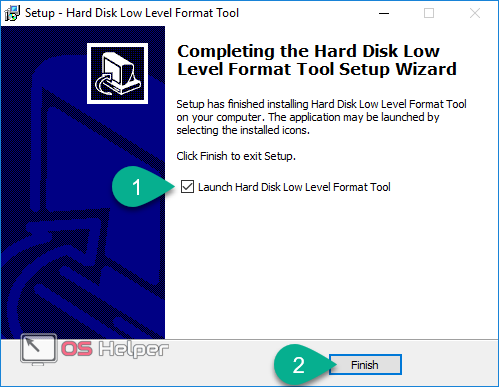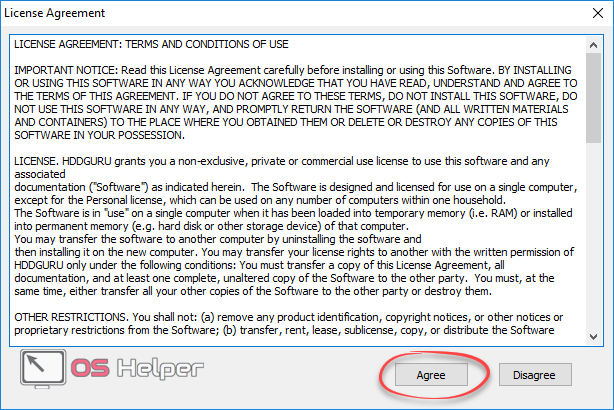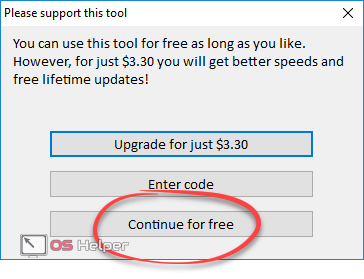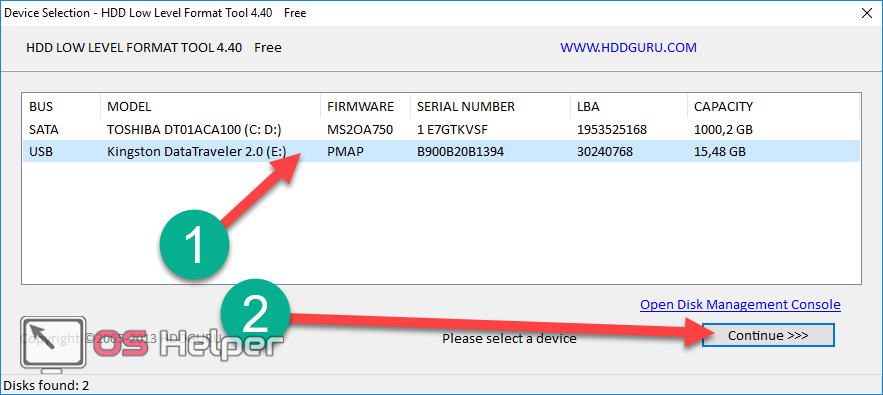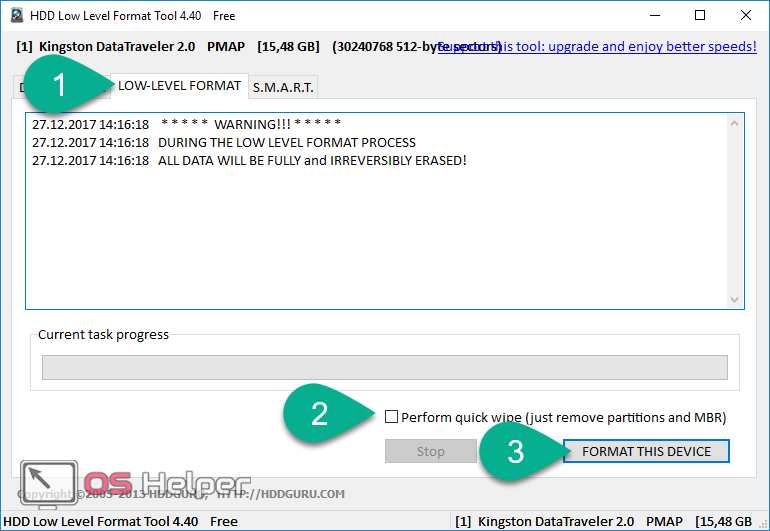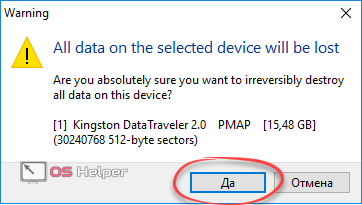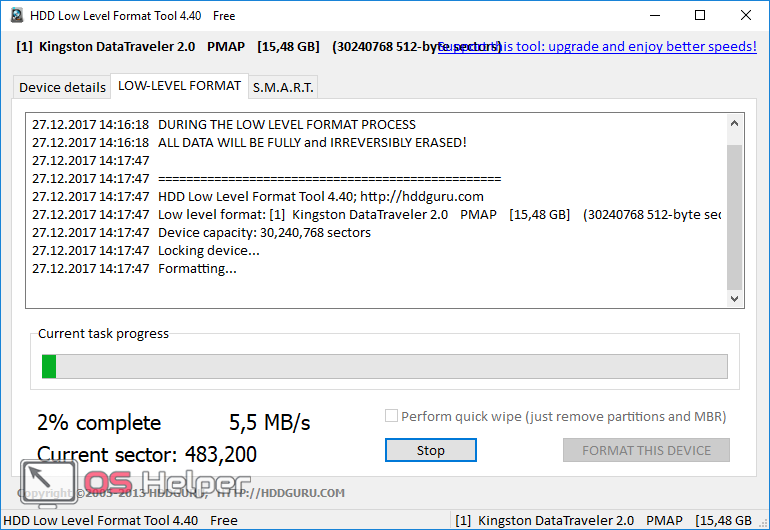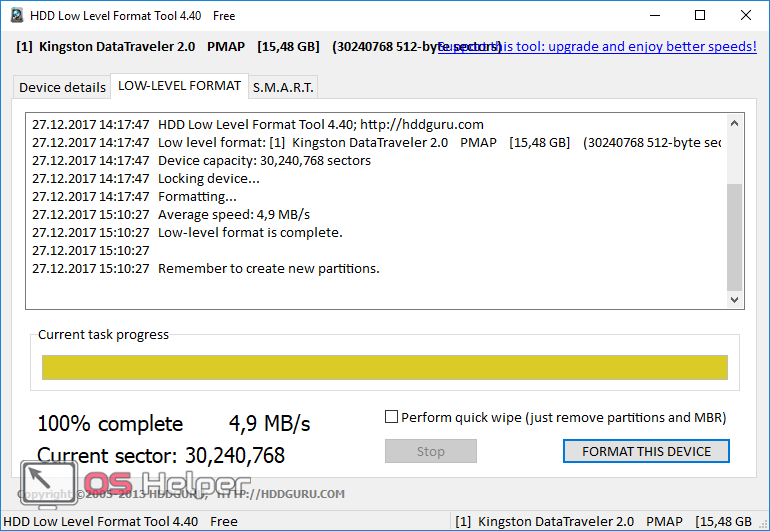На чтение 13 мин Просмотров 7.4к. Опубликовано 28.02.2019

Содержание
- Почему возникает ошибка
- Виды ошибок
- Решаем проблему
- Как восстановить microSD без форматирования
- Через Андроид
- Работаем с ПК
- Форматирование
- С телефона
- Форматирование на ПК
- Итоги и комментарии
- Видеоинструкция
Почему возникает ошибка
Ваша карточка может перестать работать из-за ряда причин, которые перечислены ниже:
- Неправильное извлечение устройства. Перед тем как физически вытащить карту памяти, ее нужно программно отключить;
- Сбой в работе операционной системы. Иногда неправильные процессы в самой ОС Андроид приводят к повреждению файловой таблицы накопителя;
- Устаревшая ФС. Если ваша карта памяти отформатирована в FAT, это может приводить к несовместимости с новым ПО и вызывать сбои;
- Внезапное прекращение считывания или записи данных. Если в момент записи или чтения информации с накопителя прервать процесс раньше времени, может возникнуть ошибка, которая в дальнейшем нарушит работоспособность карты памяти.
Важно! Перед тем как извлекать микро СД, обязательно отключайте ее в настройках телефона.
Виды ошибок
В большинстве случаев к сбою работы съемного накопителя в Андроид-девайсах приводят такие факторы:
- Физическое повреждение (нарушены внутренние элементы устройства, например, дорожки, сами чипы или корпус);
- Сбои в работе файловой таблицы, нарушение конкретных блоков.
Решаем проблему
Ниже вы найдете несколько способов восстановления вашего съемного накопителя, который перестал читаться. В первую очередь будет описан алгоритм восстановления данных, ведь это нужно сделать обязательно. Далее, если спасти файлы не удастся и способ не помогает, можно переходить к более радикальным мерам, а именно, форматированию.
И те, и другие действия можно осуществить как с самого телефона/планшета, так и с ПК. Правда, во втором случае нам понадобится специальный переходник или кардридер, при помощи которого флешка будет подключена к ПК. Стоит такое устройство откровенно недорого, да и приобрести его можно на каждом углу. Итак, приступим к решению поставленной задачи.
Как восстановить microSD без форматирования
Изначально приступим к попытке восстановить данные. Ведь наверняка, когда флешка дала сбой, на ней остались важные для вас фото, музыка или видео.
Внимание! О том, как вытащить флешку именно из вашего телефона, ищите информацию в сети. Предпочтительно – на официальном сайте.
Через Андроид
Непосредственно с телефона решить проблему проще и удобнее. Ведь так нам не нужен ни USB Card Reader, ни сам ПК или ноутбук. Все что потребуется – это всего лишь скачать специальную программку. Рассмотрим, как это делается.
Undeleter
Итак, помочь нам с вами в восстановлении важных данных сможет утилита по имени Undeleter. Незамедлительно приступим к ее установке. Делается это так:
- Почти любое приложение в Android можно инсталлировать из фирменного магазина от Google. Как вы уже догадались – это Play Маркет. Запускаем его.
- В поисковой строке прописываем название нужной нам программы. В данном случае «Undeleter». Ждем появления результатов в поисковой выдаче и тапаем по нужному.
- Затем, когда мы попадем на домашнюю страничку приложения, жмем отмеченную на скриншоте кнопку.
- Перед тем как начнется загрузка и автоматическая установка, нам еще предстоит принять запрос на доступ к системным ресурсам. Делаем это нажатием кнопки, которую мы обвели красной рамкой.
- В итоге начнется скачивание APK и его последующая установка.
- Когда процесс будет завершен, вы увидите кнопку запуска. Программу можно открыть прямо из Плей Маркет.
- Также ярлык появится и на домашнем экране Android.
Теперь, когда мы успешно инсталлировали нужный софт, пришло время рассказать, как с ним работать. Так сделаем же это:
- Запустите программу Undeleter и нажмите кнопку с надписью «ДАЛЬШЕ». Тут нам просто рассказывают, для чего вообще нужна утилита и что она «умеет». Также нас готовят к тестированию устройства на предмет наличия в нем Root-полномочий.
Root-права – разблокированный доступ пользователя непосредственно к файлам прошивки. В стандартных ОС (не рутированных) это запрещено.
- Началась проверка Рут-прав. Ждем ее завершения.
- В нашем случае Root присутствует, поэтому возникает запрос на предоставление доступа к нему. Жмем соответствующую кнопку.
Внимание! Если у вас нет Root-прав, читайте о том, как их получить, на тематических форумах. Дело в том, что на каждом смартфоне это делается по-разному. Мы лишь можем предоставить вам инструкцию на базе смартфона Xiaomi Redmi Note 4x в статье о его перепрошивке.
- Продолжаем. Далее нас уведомят об успешном подтверждении доступа к системным файлам.
- Из открывшегося меню необходимо выбрать пункт «Восстановить файлы». Также присутствуют еще 2 дополнительные функции:
Среди них:
- Восстановление данных. Мы можем попытаться вернуть случайно удаленные СМС, журнал вызовов и т. д.;
- Уничтожение. Специальный алгоритм, который перезаписывает любые, в том числе удаленные, файлы пустыми блоками, что делает их дальнейшее восстановление невозможным.
Мы же продолжаем:
- Сначала начнется поиск установленных носителей – это не займет много времени.
- Далее нам предложат выбрать, на каком накопителе нужно осуществлять поиск. Так как в данном случае это карта памяти, выбираем внешнюю память.
- Затем нужно определиться с алгоритмом сканирования. Так как мы хотим получить максимальный результат, выбираем именно глубокое сканирование.
- Также нужно, для ускорения поиска, указать тип искомых данных. К примеру, если это картинки, выберите форматы JPG, BMP, GIF и т. д. Если же поиск направлен на видео, ставим галочки напротив MP4, AVI и MKV. Естественно, можно искать и то, и другое одновременно.
На этом все. Как только поиск будет завершен, вам предоставят список файлов, которые можно попытаться восстановить. Если же это не поможет, и вы не сможете вернуть свой контент, попробуйте прибегнуть к варианту с ПК. Дело в том что софт, используемый на нем, гораздо более функционален.
Работаем с ПК
Рассмотрим, как восстанавливаются данные с компьютера или ноутбука. Для начала, как мы уже говорили, немного о кардридере. Существует очень много различных переходников, как встраиваемых в PC, так и для наружного подключения. Выглядят они примерно так:
Для того чтобы приступить к попытке восстановления, установите карту памяти в компьютер и переходите к приведенной ниже инструкции.
Восстанавливаем данные с Recuva
Мы будем использовать бесплатное и удобное приложение по имени Recuva. Скачать его можно на официальном сайте. Когда файл будет загружен, делаем следующее:
- Запустите инсталлятор, выберите русский язык в выпадающем меню и нажмите кнопку «Install». При необходимости можно произвести настройку ярлыков и записей в меню «Пуск». Для этого тут есть пункт «Customize».
- Далее начнется, собственно, установка. Она не отнимет много вашего времени, мы едва успели сделать скриншот. Если нажать на «Show Details» можно увидеть логи и пути копирования системных файлов.
- Установка завершена. Далее требуется убрать флажок с пункта «View release notes» и нажать кнопку, обозначенную цифрой «2».
- Откроется мастер восстановления файлов. На первом этапе его работы необходимо просто нажать на «Далее».
- Следующий шаг подразумевает выбор фильтра сканирования. В зависимости от объектов, которые нужно восстановить, выберите свой пункт. У нас это «Все файлы». Когда выбор будет сделан, жмем «Далее».
- Также зададим место сканирования. Так как мы будем вести поиск на съемном накопителе, выбираем его при помощи кнопки «Обзор» и жмем «Далее».
- Для максимально точного и полного поиска нужно также установить флажок напротив пункта «Углубленный анализ». По завершении жмем «Начать».
- Анализ файлов будет вестись в 3 этапа. Ждем их окончания.
- В результате перед вами появится список найденных объектов. Выбираем те из них, которые мы решим восстановить, и жмем кнопку, отмеченную цифрой «2». При необходимости можно применить фильтры. Их функционал скрыт за кнопкой «Перейти в расширенный режим».
- Выбираем место, куда будут сохранены восстановленные файлы и жмем «ОК».
На этом все. Данные, которые вы отметили, скопируются в указанный каталог.
Мы заканчиваем с вопросом восстановления данных. Далее идут уже алгоритмы починки самой флешки. Прибегайте к ним тогда, когда по-другому решить вопрос не удается.
Форматирование
Равно как и с реанимированием данных, форматировать microSD (например, Transcend) мы будем разными способами. Причем задействовать получиться как сам смартфон, так и, собственно, ПК. Переходим к делу.
С телефона
Для начала рассмотрим работу со штатным инструментарием вашего телефона на базе Андроид без подключения к ПК. Все описанные ниже действия, мы приводим на примере телефона модели Xiaomi и его фирменной оболочки MIUI. На других устройствах (например, Samsung, Sony, LG и т. д.) и прошивках процесс происходит похожим образом. Отличаются лишь некоторые названия пунктов и, иногда, их положение.
- Для начала сдвиньте строку уведомлений вниз и тапните по иконке настроек. В более ранних версиях Андроид найти их можно в меню приложений.
- Затем прокручиваем содержимое немного ниже и выбираем пункт «Хранилище».
- Далее нам потребуется раздел очистки. Жмем по обозначенному на скриншоте элементу.
- Выбираем пункт форматирования нашей карты памяти.
- Видим предупреждение и, несмотря ни на что, продолжаем.
- Идет процесс форматирования флешки.
На этом все. Нам остается лишь тапнуть по «Готово».
Данный способ быстр и удобен, однако есть у него значительный недостаток. Дело в том, что он не предусматривает полное форматирование, а лишь обновляет таблицу разделов. Это никак не может решить проблему сбойного сектора. А вот компьютер вполне способен справиться с такой задачей.
Форматирование на ПК
На компьютере существует несколько утилит, включая системные возможности, которые могут произвести полное форматирование накопителя и в большинстве случаев восстановить его файловую систему, даже когда устройство не определяется. Двигайтесь по приведенной ниже инструкции, применяя способы последовательно. Если первый не решит проблему, пробуйте следующий и так далее.
Средствами Windows
Изначально рассмотрим форматирование карты памяти средствами самой операционной системы.
- Откройте проводник, найдите там нашу флешку и сделайте по ней правый клик мыши. Из открывшегося контекстного меню выберите пункт, отмеченный на скриншоте.
- Далее настраиваем способ форматирования. Указываем файловую систему, назначаем метку тома и убираем флажок с пункта «Быстрое форматирование». Затем жмем «Начать».
- Система предупредит нас о том, что все данные на накопителе будет безвозвратно утеряны. Мы уже пытались их восстановить и сделали все что могли – жмем «ОК».
- Идет форматирование. Ждем окончания процесса.
Готово. Жмите «ОК» и проверяйте работоспособность своей флешки.
Командная строка и Chkdsk
Далее произведем очистку и восстановление нашего накопителя при помощи командной строки Windows. Сложного тут ничего нет, внимательно читайте инструкцию и неукоснительно следуйте каждому ее шагу.
- Естественно, подразумевается, что ваша карта памяти уже установлена в ПК. Запускаем командную строку, прописав ее название в поиске. Когда нужный пункт появится в выдаче, кликаем по нему правой кнопкой мыши и выбираем запуск от имени администратора.
Пример инструкции приведен на базе Windows 10, в других операционных системах процесс проходит похожим образом.
- Откроется окно командного интерпретатора. Нам нужно будет ввести в него оператор и нажать [knopka]Enter[/knopka].
[kod]chkdsk E: /f /r[/kod]
- После этого начнется само форматирование. Его ход будет отображаться в процентах.
Если флешка будет занята каким-либо процессом, программа предложит отключить том. Это нужно сделать, введя латинскую букву «Y».
- Успешное окончание форматирования будет выглядеть так:
Переходим к работе со сторонним софтом. Используем полностью бесплатные приложения.
SDformatter
Первой программой, которую мы рассмотрим, будет SDformatter. Скачать ее можно на официальном сайте. Ниже приведена инструкция по установке и работе с ПО.
- После запуска установочного дистрибутива дожидаемся его первоначальной распаковки.
- Далее жмем кнопку «Next».
- Указываем установочный путь и снова кликаем по «Next».
- Для запуска инсталляции жмем «Install». Обратите внимание на иконку щита на кнопке. Она означает, что для работы приложения нужны полномочия администратора.
- Началась установка. Ждем ее завершения.
- На этом инсталляция закончена. Остается лишь нажать отмеченную кнопку.
После того как мы установили программу, можно переходить к работе с нею. Делается это следующим образом:
- В открывшемся окне жмем «Option».
- Выбираем отмеченный режим работы и жмем «ОК».
- Выбираем диск, который будет очищен и восстановлен, после чего жмем «Format».
- Появится предупреждение об утере всех находящихся на накопителе данных. Жмем «ОК».
- Затем начнется само форматирование. Его ход, как и в случае с командной строкой, отображается в процентах.
- Процесс завершен. Нам покажут основную информацию об устройстве. Заканчиваем, закрыв окно.
HDD Low Level Format Tool
Рассмотрим еще одну программу, которая в отличие от предыдущей, производит более полное форматирование и «нарезает» файловую таблицу полностью и заново в тех случаях, когда другим программам не удается завершить форматирование. Называется утилита HDD Low Level Format Tool и скачать ее последнюю версию можно на официальном сайте. К сожалению, русского языка, тут нет, однако благодаря нашей инструкции вы без труда разберетесь как тут работать.
Когда программа будет загружена, запустите установочный файл. Откроется стандартное окно с общей информацией. Продолжаем установку.
- При помощи кнопки «Browse» можно указать установочный путь. Конечно, если это необходимо. Затем жмем «Next».
- Все готово к установке, жмем «Install».
- Инсталляция происходит настолько быстро, что мы даже не успели сделать скриншот. Так или иначе, жмем «Finish».
- После запуска программы мы должны принять лицензию, кликнув по кнопке «Agree».
- Выбираем отмеченный пункт.
- Указываем накопитель, с которым будем работать, и жмем «Continue».
- Переключаемся на вкладку «LOW-LEWEL FORMAT», что означает «низкоуровневое форматирование», и снимаем галочку, отмеченную цифрой «2». Далее жмем «FORMAT THIS DEVICE».
- Как и в других случаях, подтверждаем свои намерения кнопкой «Да».
Начнется форматирование. Так как оно идет в полном режиме, может потребоваться много времени. Ждем завершения процесса.
После успешного завершения мы увидим среднюю скорость доступа, общее количество секторов и другую важную информацию. Теперь окно можно закрыть.
Существует ряд других программ с похожим функционалом. Это, например, Smart Data Recovery, BadCopyPro, DiskDigger и т. д. Они обладают похожими возможностями, поэтому рассматривать все программы нет смысла.
Если ваша карта памяти подключена к ПК через SD-переходник, и вы видите сообщение о том, что она защищена от записи, снять защиту можно передвинув защелку с надписью «Lock».
Итоги и комментарии
На этом наша статья окончена. Вопрос восстановления поврежденной SD-карты на Андроид раскрыт полностью. Надеемся, работа была проделана не напрасно и вам удалось решить проблему с ошибкой. Так или иначе, пишите свои впечатления, вопросы или замечания в комментариях. Мы по мере возможности постараемся ответить каждому.
Видеоинструкция
Для полноты картины и наглядности приведенного выше материала предлагаем ознакомиться с тематическим видеороликом и самостоятельно произвести ремонт карты памяти.
На чтение 5 мин Просмотров 6.8к. Опубликовано 02.10.2022
Карта МИР внутренняя ошибка – что это может значить? Внутренняя ошибка на карте МИР может возникнуть в самых разных ситуациях, чаще всего она появляется на экранах смартфонов при оплате картой в приложении Mir Pay или же при оплате заказов и услуг онлайн в приложении. Почему при добавление карты МИР внутренняя ошибка, сказать сложно, это может быть вызвано как ошибками в установке приложения так и сбоем в работе банка или же в процессинговом центре МИР. Сегодня мы подробно поговорим о том, почему возникает внутренняя ошибка карты МИР и как ее исправить. Читайте следующую статью на страницах bankovskie-karty.ru.
Содержание
- Карта МИР внутренняя ошибка
- Почему при добавление карты МИР внутренняя ошибка
- Карта МИР произошла внутренняя ошибка: что делать
- Как исправить Мир пей внутренняя ошибка при добавлении карты
Карта МИР внутренняя ошибка
Внутренняя ошибка — распространенная ситуация, связанная с невозможностью подключить карту или банковский счет. Причиной может быть неправильный ввод данных, попытка подключения «пластика» платежной системы «Мир», привязка просроченного или уже используемого инструмента.
Проблема системы проявляется появлением уведомления «Извините, произошла внутренняя ошибка Мир Пэй». В первое время после того, как начали действовать санкции, эта ошибка была связана с наплывом новых пользователей, когда система просто не справлялась с потоком. Сейчас же для решения проблемы, рекомендуется в настройках телефона удалить кэш и данные приложения, перезагрузить телефон и попробовать снова привязать карту.
Кроме того, многие пользователи отмечают, что внутренняя ошибка у них уходила, если они переключались с Вай-Фай на мобильный интернет. Если указанные шаги не помогли попробуйте, выждать немного и по возможности сменить профиль на телефоне, чтобы обнулить количество обращений.
Почему при добавление карты МИР внутренняя ошибка
Жалобы при добавлении карты являются распространенным явлением. Но ситуацию легко решить, если знать причины возникновения подобных проблем и знать, как действовать для успешного прохождения всех этапов. Для начала нужно правильно установить приложение.
Приложение скачивается на официальной странице Google Play (доступно для телефонов с NFC и ОС Android 6.0 и выше). Устанавливается. Важно — приложение не запустится, если прошивка телефона взломана, либо не установлена блокировка экрана с разблокировкой паролем, Touch ID/Face ID.
При первом запуске приложения необходима регистрация Google Account. Добавляется карта Мир. Перед началом использования в системных настройках устройства для бесконтактной оплаты выбрать Mir Pay приложением «по умолчанию».
Основная причина, почему не получается добавить карту в Mir Pay – технические трудности, которые никак не зависят от вас. Спрос на платежную систему значительно вырос за последний месяц. Если вы видите сообщение о том, что карта в Mir Pay не добавляется из-за внутренней ошибки – проблема точно в перегруженности приложения. Просто подождите, рано или поздно все исправят.
Можно позвонить по телефону 8 800 200 99 29 или 8 800 100 54 64 – бесплатная круглосуточная поддержка держателей карт «Мир»
Карта МИР произошла внутренняя ошибка: что делать
Mir Pay работает в любом месте, где принимаются бесконтактные платежные карты ПС «Мир». Защита платежных операций в Mir Pay обеспечивается в соответствии со всеми международными стандартами безопасности.
Некоторые банковские карты нельзя использовать в Мир Pal. При попытке их добавления появляется внутренняя ошибка.Обязательными условиями являются поддержка технологии NFC и предустановленная версия Android не ниже 6.0.
Cервис предоставляется только держателям карт «Мир» . Mir Pay гарантированно поддерживается смартфонами на базе ОС Android, официально произведенных для Российской Федерации.
Что нужно делать: для начала удостоверьтесь, что приложение MirPay работает с банком, выпустившим пластик. Проверьте срок годности карты. Внимательно проверьте все ли данные Вы ввели правильно.
Обновите приложение, если есть новая версия. В настройках системы попробуйте удалить все данные и кэш софта и перезагрузите телефон. Установите MirPay основной платежной системой в разделе «Бесконтактной оплаты».
В случае с проблемами на телефонах Honor|Huawei рекомендуется вообще снести с мобильного устройства Google Services и пользоваться оставшимися Huawei Mobile Services.Проверьте настройки даты и времени. Удостоверьтесь, что Вы правильно установили параметры сети и не запретили Мир Пей использовать интернет-трафик.
Не считая уже описанные выше способы решения, есть еще связанные с ограничением лимитов обращения. Попробуйте выждать немного перед тем, как начать снова бомбить сервис запросами. А если и это не помогло, то попробуйте сменить профиль. Иногда это срабатывает. Если совсем ничего не помогает, попробуйте сделать сброс настроек до заводских. Часто это решает вообще все трудности.
Советуем почитать: Карта МИР «Открытие» для пенсионеров
Как исправить Мир пей внутренняя ошибка при добавлении карты
Мир Пэй поддерживает только карты НПС «Мир» любого класса — дебетовые, кредитные и рассрочки. Но сервис бесконтактных платежей может отказать в регистрации из-за того, что банк, выпустивший карту, не является участником Mir Pay.
- В этом случае оплата возможна только с помощью карты, но не смартфона. Если регистрация прошла успешно, но высветилась ошибка и появилась надпись Mir pay не поддерживается, клиент должен обратиться в банк.
- Если вы видите сообщение о том, что карта в Mir Pay не добавляется из-за внутренней ошибки –проблема точно в перегруженности приложения. Нужно просто подождать.
- Проверьте правильность вводимой информации.
Если в Mir Pay не добавляется карта Сбербанка (или Альфа Банка, Совкомбанка, ВТБ…), проверьте блокировку. Случается, пользователи самостоятельно блокируют пластик. Если самостоятельно устранить проблему не удалось, обратитесь в службу поддержки мобильного оператора.
Советуем почитать: Дебетовая СберКарта МИР
Видео по теме:
Источники:
- https://nfcexpert.ru/mir-pay-pomoshch |
- https://www.centrinvest.ru/for-individuals/cards/card-features/mir-pay
- https://besprovodnik.ru/pochemu-v-mir-pay-ne-dobavlyaetsya-karta/
- https://finanzy.ru/mir-pay-ne-dobavlyaetsya-karta/
Post Views: 4 837
Почему выдает ошибку при оплате картой
Ошибка может означать, что срок действия карты истек или Вы неправильно вводите срок действия карты. В случае, если срок действия карты истек, Вам следует обратиться в банк-эмитент (банк, выпустивший карту).
- Ошибка при оплате картой может означать, что срок действия карты истек или сведения о способе оплаты устарели, не хватает средств на счете, карта заблокирована или наложены ограничения на счет.
- Если оплата не проходит, нужно проверить правильность ввода одноразового пароля и попробовать оплатить заказ еще раз, убедиться, что на карточке достаточно денег, выяснить, можно ли расплачиваться этой картой в интернете и проверить, нет ли наложенных ограничений на счет.
- Если карта не читается при оплате, проблема может быть вызвана механическими повреждениями карты, использованием нескольких карт одновременно или технологической несовместимостью карты и считывателя.
- Ошибка аутентификации при оплате картой означает, что владелец карты не прошел аутентификацию или по карте не зарегистрирован пароль 3D-Secure.
- Если оплата не проходит через телефон, нужно попробовать оплатить покупку через другой терминал, проверить, что магазин принимает бесконтактные платежи, связаться со службой поддержки банка и выбрать другой способ оплаты.
- Если при оплате картой пишет ошибка, нужно убедиться, что все реквизиты указаны правильно, обратиться в банк или в компанию-эмитент кредитной карты, чтобы узнать о возможных проблемах с ней и, при необходимости, использовать другой способ оплаты.
- Что делать если оплата картой не проходит
- Как исправить ошибку платеж отклонен
- Почему не читается карта при оплате
- Что делать если оплата не проходит
- Почему ошибка при оплате
- Что значит ошибка аутентификации при оплате картой
- Что делать если не проходит оплата через телефон
- Что делать если при оплате картой пишет ошибка
- Почему через карту не проходит оплата
- Что значит ошибка транзакции
- Почему при оплате картой пишет операция отклонена
Что делать если оплата картой не проходит
Позвоните в банк, который выдал карту:
Самая распространенная причина, по которой оплата картой была неуспешной, — это отклонение платежа вашим банком, который выдал вам карту. Это происходит в следующих случаях: на карте недостаточно средств по карте превышен лимит
Как исправить ошибку платеж отклонен
Вот что можно сделать:
1. Проверьте, не устарели ли сведения о способе оплаты.
2. Убедитесь, что на счете достаточно средств.
3. Если решить проблему не удалось, обратитесь в банк-эмитент и узнайте, все ли в порядке с вашим счетом.
4. Попробуйте использовать другой способ оплаты.
Почему не читается карта при оплате
Это может произойти вследствие следующих причин: приложено несколько карт одновременно, механические повреждения карты, карту слишком быстро отвели от терминала, в редких случаях проблема может быть вызвана технологической несовместимостью карты и считывателя.
Что делать если оплата не проходит
Что делать, если оплата пластиковой картой не проходит:
1. Проверить правильность ввода одноразового пароля
2. Попробовать оплатить заказ еще раз
3. Убедиться, что на карточке есть деньги
4. Выяснить, можно ли расплачиваться этой картой в интернете
5. Проверить, не наложены ли на ваш счет какие-либо ограничения
Почему ошибка при оплате
- Наличие ошибки с введенных с карты данных (например, номер карты, срок её действия, проверочный код CVC, а также имя и фамилия владельца карты; — Карта может быть заблокирована для выполнения платежей онлайн (эту информацию вы можете получить в вашем банке).
Что значит ошибка аутентификации при оплате картой
Владелец карты не прошел аутентификацию.«. Ошибка возникает при добавлении карты по данным банковской карты и означает, что по карте не зарегистрирован пароль 3D-Secure.
Что делать если не проходит оплата через телефон
Попробуйте оплатить покупку через другой терминал. Убедитесь, что магазин принимает бесконтактные платежи. Свяжитесь со службой поддержки банка и уточните, нет ли с вашей картой проблем. Выберите другой способ оплаты.
Что делать если при оплате картой пишет ошибка
1. Убедитесь, что все реквизиты указаны правильно. При необходимости введите данные ещё раз.
2. Если все указано верно, обратитесь в банк или в компанию-эмитент кредитной карты, чтобы узнать о возможных проблемах с ней.
3. Если неполадка не исчезла, используйте другой способ оплаты.
Почему через карту не проходит оплата
Карту слишком быстро забрали или отвели от считывателя; механические повреждения карты (чипа или антенны); приложено несколько карт одновременно; истек срок действия карты.
Что значит ошибка транзакции
Ошибка транзакции регистрируется, когда транзакция отслеживается, но не может быть оценена. Это означает, что транзакция была зарегистрирована движком слежения за вашей платформой, но не удалось выделить транзакцию рекламодателю и партнеру и назначить ему комиссию.
Почему при оплате картой пишет операция отклонена
»Платеж отклонен из-за проблемы в вашем аккаунте»:
Обычно такое сообщение появляется, если: Мы обнаружили подозрительную транзакцию в вашем платежном профиле. Нам требуется дополнительная информация, чтобы защитить ваш аккаунт от мошенничества.
Оставить отзыв (1)
Содержание
- Ошибка в CVC карты Сбербанка: что это такое
- Что делать, если не удается оплатить банковской картой в Интернет-магазине
- Почему важно знать причины неоплаты?
- Основные причины ошибок при оплате банковской картой
- Самая частая ошибка 11070: ошибка аутентификации 3d-secure — причины
- Ошибка процессинга карты — что это такое?
- Что значит хост недоступен при оплате картой
- Что такое ошибка в CVC карты?
- Проблема при регистрации токена — как решить?
- Ошибка банковской карты — карта не поддерживается
- Таблица с кодами ошибок при оплате.
- Что делать, если с картой все ОК, но оплата не проходит?
- 3 полезных совета при оплате картой через Интернет
Ошибка в CVC карты Сбербанка: что это такое
12.12.2019 4,915 Просмотры
Карты Сбербанка сейчас очень распространены, все больше держателей расплачиваются ими как в обычных супермаркетах, так и в интернет-магазинах. Необходимо знать правила безопасности для того, чтобы защитить себя от возможных мошенников, а также разбираться во всех данных, указанных на самой пластиковой карте и в конверте.
Код CVC – это код идентификации карточки, это еще один уровень безопасности, наряду с пин-кодом. Он предотвращает все списывания средств, являющиеся несанкционированными. Обычно это уместно для покупок в интернете. Некоторые расчетные карточки не имеют этого кода, например: MasterCard, VisaElectron, Maestro.
Card Verification Code зашит в магнитную полоску, невозможно узнать, как и CVV.
Так, смоделируем ситуации покупки в интернет-магазине с проблемой, которая перед нами стоит. При вводе всех данных карты, последним спрашивают номер с задней стороны и высылают SMS на номер телефона.
Если выдается ошибка CVC, то нужно попробовать ввести его еще раз. Банк сразу же отклоняет операцию, если код ошибочен, пользователь получит уведомление с этой информацией сразу же.
Главная причина ошибки кода CVC может быть в том, что не подключена у пользователя опция «3D-Securе», то есть, не приходит SMS от банка при оплате.
Если ее подключить, то смошенничать будет затруднительно – вору придется завладеть еще и вашим телефоном.
Если ошибка все еще светится, нужно обратиться к работникам Сбербанка по номеру 900 или в диалоге через приложение. Нужно знать, что услуга подключается не сразу, нужно подождать какое-то время.
Когда покупатель прикрывает рукой клавиатуру при вводе пин-кода, когда он прячет заднюю часть карты с CVC, это выглядит забавно, потому что это не гарантия безопасности!
Таким образом, нельзя сообщать никакие из данных носителя: ни номер, ни срок действия, ни имя и фамилию, ни тем более CVC. Сотрудники Сбербанка не могут звонить с посторонних номеров, для связи с пользователями у них есть либо номер 900, либо час в приложении Сбербанк Онлайн. Не следует также вводить свои коды CVV и CVC на сайтах, которые не гарантируют безопасность, ведь часто мошенники создают специальные клоны, то есть, когда совпадает оформление, но вам ничего не продадут, только деньги спишут.
Источник
Что делать, если не удается оплатить банковской картой в Интернет-магазине
Почему важно знать причины неоплаты?
Оплата банковской картой через интернет — эту услугу сейчас предлагает практически любой интернет магазин. Вы можете например купить билет на поезд, оплатив банковской картой, сделать покупку на ozon.ru, купить ЖД билет онлайн.
Я всегда заказывал и оплачивал билеты банковской картой через интернет(я использую только дебетовые карты, у меня нет кредитной карты). Самое интересное, что и эта услуга иногда дает сбой — зависают деньги на карте, не проходит оплата.
Но у меня был случай, когда оплата просто не проходила. Робокасса писала сообщение — оплата отменена. Я не знал, в чем причина. В личном кабинете найти ошибку мне не удалось.
Существует множество разных причин ошибок — они бывают по причине банка или владельца карты. Важно хотя бы предполагать причину ошибки, чтоб понимать как действовать дальше? К примеру, если не удается оплатить горячий билет, то нужно понимать в чем причина и попытаться исправить проблему. Иначе билет может быть куплен другим человеком.
Основные причины ошибок при оплате банковской картой
Первая причина, которая является самой распространенной — отсутствие нужной суммы на карте. Рекомендуется проверить ваш баланс — для этого нужно позвонить в банк или войти в интернет банк. Иногда по карте устанавливают ежемесячный или ежедневный лимит трат. Чтоб это проверить — нужно позвонить в банк.
Эта причина может быть не ясна сразу — при отказе в оплате может не отображаться ваш баланс. Ошибка аутентификации 3D secure может быть также связана с неверным вводом реквизитов карты на предыдущем шаге. В таком случае просто повторите платеж и укажите правильные данные.
Вторая причина — на строне платежной системы. Например, терминал оплаты РЖД не позволяет платить картами MasterCard. Можно использовать только карты Visa.
Заданный магазин может не поддерживать данный способ оплаты. К примеру, робокасса, которую подключают к множеству магазинов предлагает различные тарифы для оплаты. 
Я сначала хотел оплатить вебмани, однако я позвонил в магазин. Оказалось, оплатить вебмани нельзя. У них не подключена эта опция. Хотя способ оплаты через вебмани предлагается на странице оплаты.
Третья причина — возможно ваша карта заблокирована. Опять же можно позвонить в банк и проверить это. Блокировка может быть осуществлена банком автоматически в случае наличия подозрительных операций у клиента.
Четвертая причина — у вас не подключена опция 3d Secure(MasterCard SecureCode в случае MasterCard).
Технология 3D Secure заключается в следующем: при оплате вам приходит СМС от банка, которую вы должны ввести в специальном окне. Эту СМС знаете только вы и банк. Мошенничество в данном случае достаточно трудно, для него потребуется и ваш телефон.
Эта опция нужна вам для оплаты на сумму больше 3 тыс. рублей. Это как раз мой случай. Я купил в интернет магазине газовую плиту Bosh. При оплате товара на сумму 22 тыс. рублей мне выдалось вот такое сообщение:

Я был в замешательстве, не знал что делать. Сначала я думал, что это проблема магазина. Но сначала я все таки позвонил в банк. В моем случае это был Промсвязьбанк и карта Доходная.
Позвонив в поддержку Промсвязьбанка, мне предложили сначала пройти процедуру аутентификации
- Назвать 4 последних цифры номера карты
- Назвать фамилию имя отчество полностью
- Назвать кодовое слово.
Далее для подключения услуги 3d Secure от меня потребовали 2 номера из таблицы разовых ключей. Вроде как услугу подключили, но через полчаса оплата снова не прошла. Позвонил в банк — сказали ожидайте когда подключится — услуга подключается не сразу. Нужно подождать.
Я решил проверить, подключена ли услуга. Я залогинился в Интернет-банк — увидел, что такая услуга есть(в ПСБ ритейл это можно посмотреть на странице карты, щелкнув по номеру карты) 
Еще раз попытка оплаты — мне высветилось окно, где я должен был ввести код подтверждения. После заполнения данных карты мне пришло СМС с кодом для оплаты 
Далее вуаля — заказ наконец то оплачен. Я получил следующее окно и статус заказа в магазине изменился на «Оплачен»
Мой заказ доставили в пункт назначения, где я его заберу в течение месяца. Главное оплата прошла. 
Самая частая ошибка 11070: ошибка аутентификации 3d-secure — причины
Самая частая ошибка, которая происходит при оплате картой — 11070: ошибка аутентификации 3dsecure. Есть 2 возможных причины этой ошибки
- Введен неверный одноразовый код. Вам пришел код, но при вводе вы допустили ошибку в цифре. В результате получили ошибку
- Одноразовый код протух. Время, которое вам дают на ввод одноразового кода при оплате, составляет не более 5 минут. Далее вам придется повторить оплату.
В любом случае, советуем повторить процесс оплаты и удостовериться, что вы ввели одноразовый пароль 3D Secure сразу после получения и пароль введен верно.
Ошибка процессинга карты — что это такое?
Процессинг банка — это сложная программа, которая отвечает за обработку транзакций по картам. Когда вы снимаете деньги в банкомате, делаете покупку, то идет запрос по интернет в данную систему. Проверяется есть ли на вашей карте деньги. Эта программа находится на серверах в Интернет.
Вы не можете повлиять на данную ошибку никак. Вам стоит обратиться на горячую линию банка или интернет-магазина, где вы осуществляете транзакцию. Исправление ошибки — дело специалистов, поддерживающих данную систему. Остается только ждать.
Вы можете попробывать осуществить оплату повторно примерно через пол-часа. По идее такие ошибки должны исправляться очень быстро. Аналогичная ошибка бывает с сообщением «Сервис временно недоступен». Это значит, что сломалась серверная сторона и сделать ничего нельзя. Только ждать починки
Что значит хост недоступен при оплате картой
Хост — это определенный сетевой адрес. Это может быть ip адрес или же просто доменное имя(к примеру, server1.sberbak.online). При оплате картой через терминал происходит подключение к определенному сетевому адресу(хосту). На данном хосте находится программное обеспечение, которое производит оплату — снимает с карты деньги, проверяет баланс и т.д.
Если хост недоступен, значит деньги снять нельзя. Есть 2 основных причины недоступности:
- Нет интернет на устройстве, с которого производится оплата. В современных терминалах может быть вшит Интернет-модуль, через который терминал связывается с сервером. Возможно он потерял сеть или завис. В этом случае может помочь перезагрузка или же выход по голое небо, где Мобильный интернет ловит отлично
- Хост недоступен по причине поломки. В этом случае рекомендуется обратиться на горячую линию банка, который поддерживает ваш терминал. Данная проблема должна решаться на стороне хоста. Он может быть недоступен по разным причинам: завис, упал сервер, идет обновление программного обеспечения.
Что такое ошибка в CVC карты?
CVC-код — это трехзначный код, который находится на обратной стороне вашей банковской карты. Если появляется ошибка в CVC карты, то рекомендуем проверить, правильно ли вы ввели этот код? Если все правильно, пожалуйста проверьте, введены ли правильно другие данные вашей карты Сбербанка, ВТБ или другого банка.

CVC код нужен для того, чтоб проверить, есть ли у вас на руках данная карта в руках. Данная ошибка значит, что CVC код введен неверно. Просто осуществите оплату повторно и введите все данные верно
Проблема при регистрации токена — как решить?
Проблема при регистрации токена — частая ошибка, которая проявляется на сайте РЖД при оплате билетов.
Токен — это уникальный идентификатор(стока типа 23hjsdfjsdhfjhj2323dfgg), которая формируется когда вы заказываете билет. Это как бы ваша сессия оплаты. Ошибка возникает на стороне сервера оплаты.
Решений может быть два
- Проблемы на сервере РЖД. Сервер оплаты очень занят и перегружен из-за числа заказов. Возможно на нем ошибка. Рекомендуем в этом случае попробывать повторить оплату позднее
- Токен Истек. Это вина того, кто платит. Рассмотрим ситуацию: если вы оформили билет, а потом отошли от компьютера на полчаса, а потом вернулись и нажали оплатить. Ваш заказ аннулирован, т.к. вы не оплатили вовремя. При оплате вы получите ошибку. Нужно заново купить билет и оплатить его в течение 10 минут.
Если ошибка в течение часа сохраняется, рекомендуем обратиться на горячую линию РЖД.
Ошибка банковской карты — карта не поддерживается
Ошибка «карта не поддерживается» может возникать, если вы оплачиваете какую-либо услугу картой другой платежной системы, предоплаченной картой либо же Виртуальной картой. Это не значит, что карта у вас «неправильная», на ней нет денег или еще что-либо. Просто в данном конкретном случае нельзя использовать карту вашего типа. К примеру, виртуальные карты нельзя использовать при оплате в Google Play Market.
Решение простое: попробуйте использовать другую карту. Если ошибка повторится, то обратитесь в службу поддержки интернет-магазина или платежного сервиса, где осуществляете оплату.
Таблица с кодами ошибок при оплате.
Немногие знают, что при оплате картой система обычно выдает код ошибки. Например, E00 при оплате. Иногда по ошибке можно понять, в чем проблема
| Код ошибки и описание |
|---|
| Код 00 – успешно проведенная операция. |
| Код 01 – отказать, позвонить в банк, который выпустил карту. |
| Код 02 – отказать, позвонить в банк, который выпустил карту (специальные условия). |
| Код 04 — изъять карту без указания причины. |
| Код 05 – отказать без указания причины. |
| Код 17 – отказать, отклонено пользователем карты. |
| код 19 — тех.ошибка на стороне банка |
| Код 41 – изъять, утерянная карта. |
| Код 43 – изъять, украденная карта. |
| код 50 — ? |
| Код 51 – отказать, на счете недостаточно средств. |
| Код 55 – отказать, неверно введенный ПИН-код. |
| Код 57 – отказать, недопустимый тип операции для данного вида карты (например, попытка оплаты в магазине по карте предназначенной только для снятия наличных). |
| Код 61 – отказать, превышение максимальной суммы операции для данной карты. |
| Код 62 – отказать, заблокированная карта. |
| Код 65 – отказать, превышение максимального количества операции для данной карты. |
| Код 75 — отказать, превышение максимального количества неверных ПИН-кодов для данной карты. |
| Код 83 – отказать, ошибка сети (технические проблемы). |
| Код 91 – отказать, невозможно направить запрос (технические проблемы). |
| Код 96 – отказать, невозможно связаться с банком, который выдал карту. |
| Код Z3 — онлайн не работает, а в оффлайне терминал отклонил транзакцию. |
Что делать, если с картой все ОК, но оплата не проходит?
Самая типичная проблема, когда оплата не проходит — сбой в банковской системе. В работе банка могут наблюдаться перебои. Это может быть не обязательно ваш банк, а банк который принимает платеж на стороне клиента(которому принадлежит терминал). В этом случае можно дать 2 совета
- Подождать и оплатить позднее. Сбои в работе оперативно решаются и уже через час оплата может пройти без проблем. Обычно о сбоях можно узнать по СМС сообщениям или позвонив на горячую линию вашего банка.
- Использовать другую карту. Если нельзя оплатить одной — нужно попробывать оплатить другой картой. Если оплата и другой картой не проходит, то это скорее всего сбой на стороне, принимающей платеж. Тут остается только ждать.
3 полезных совета при оплате картой через Интернет
Во первых — заведите себе специальную карту. Не используйте для оплаты зарплатную карту, на которой у вас все деньги. Оптимально — кредитная карта. Она позволяет в отдельных случаях вернуть часть суммы покупки(CashBack). Обычно это сумма до 5 процентов от покупки. Будьте внимательны, некоторые сервисы при оплате катой берут комиссии. И конечно же адрес страницы оплаты всегда должен начинаться с https и рядом с адресом должен стоять значок в виде замка(Соединение https).
Во вторых — не держите много денег на карте. На карте должно быть немногим больше суммы, необходимой вам для покупки. Примерно плюс 10% от общей стоимости покупки. Логика проста — с нулевой карты ничего не могут снять.
Делаете покупку — просто пополняете карту в интернет банке и получаете нужную сумму.
В третьих — Делайте оплату картой в известных магазинах. Почитайте отзывы о магазинах на Яндекс.Маркет. Если вы платите картой, будьте готовы к тому, что при отмене заказа могут вернуться на вашу карту не сразу.
В последний раз, когда я делал оплату заказа и потом возвращал заказ и деньги, возврат на карту шел в течение 7 дней. Помните — никто деньги вам сразу не вернет. Будьте готовы ждать.
Источник
Торговля через интернет становится все более популярной, как и инструменты онлайн платежей. Созданные механизмы обеспечивают надежность и безопасность проведения финансовых операций, но и в них возможны сбои. Все чаще при онлайн оплате пользователи получают сообщение “Ваша карта не прошла 3DS-аутентификацию, либо отклонена платежной системой”. Сбой возникает с картами Сбербанка, ВТБ24, Альфа банк. В статье мы расскажем что это за ошибка и почему она появляется.
Что это за аутентификация?
3DS аутентификация – специальный защитный протокол пользователей, путем ввода двухфакторной авторизации. Главное назначение разработанной технологии – повысить безопасность проведения сделки, снизить вероятность использования карты без ведома владельца путем дополнительного этапа подтверждения. Первой платежной системой, которая начала использовать эту функцию, является VISA, а остальные, оценив надежность технологии, подключили ее позднее.
Не все магазины используют 3DS Secure, позволяющую защитить пользователя, торговую точку и банк во время проведения оплаты. Об использовании технологии говорят логотипы:
Суть технологии в том, что при оформлении покупки добавляется дополнительный этап – подтверждение кода. Стандартно, схема приобретения товара через интернет в этом случае выглядит так.
Обратите внимание, что магазины не получают полные данные о карте, имея доступ лишь к части информации.
3DS Secure представлена отправкой защитного кода со стороны держателя карты. Он имеет несколько вариантов:
Таким образом, для проведения операции требуется карта, мобильный телефон, но если кодовое число выбрано владельцем пластикового носителя, то использование мобильного не требуется. Опция активируется в момент привязки данных карты и оплаты с нее.
Причины ошибки “Карта не прошла 3DS-аутентификацию”
Существует несколько основных факторов, которые приводят к появлению оповещения о неудачной транзакции:
Как исправить?
Начать нужно с проверки счета, если с этим не возникло проблем, то наиболее простой и оперативный способ решения – позвонить на горячую линию вашего банка. Например, в случае со Сбербанком звоните на 900, либо +7 495 500-55-50. Сотрудник кол-центра проверит настройки и подскажет, как решить проблему и вероятные причины возникновения. Если речь идет не о неполадках со стороны банка или платежной системы, то с помощью оператора решение проблемы займет 5-10 минут. Нет возможности разговаривать по телефону – все современные банковские структуры имеют штат онлайн-консультантов, с которыми можно связаться через форму чата на сайте.
Звонок оператору поддержки – самый оптимальный вариант
Если же вы хотите решить проблему самостоятельно, то начать нужно с проверки подключения функции. Для этого нужно сделать следующее.
Для подключения 3DS аутентификации оператор попросит предоставить:
Подключение занимает не более 1-2 суток. Услуга 3DS аутентификации в большинстве случаев платная, но есть банки, предлагающие бесплатное подключение.
Подведем итоги
3DS Secure – дополнительная мера защиты для повышения безопасности онлайн платежей. Пройти ее без наличия карты, владельца и номера телефона крайне проблематично, что снижает вероятность мошенничества. В обычных условиях этот этап включается в схему оплаты покупок от 3000 рублей и выше. Если карта не проходит 3DS-аутентификацию – обязательно проверьте активные опции у себя в кабинете, либо прозвоните оператору за прояснением.
Однако не стоит надеяться, что защитный протокол обеспечит 100% гарантию безопасности. Еще есть много магазинов, которые работают без этой технологии. Таким образом можно сказать, что эта функция полезна в комплексе с другими защитными средствами.
Карта не проходит 3ds аутентификацию
Мы все чаще оплачиваем товары картами. Чрез интернет делать это более чем удобно. Но не всегда такая оплата проходит легко. Покупка может и не оплатиться. Например, поступает сообщение карта не проходит 3ds аутентификацию. Это может произойти с кредиткой Сбербанка, Альфа-Банка, ВТБ и дугой компании. В этой статье мы подробно разберем, с чем связан такой поворот событий. И как можно вообще с этим бороться.
Что такое аутентификация карты?
Заявка на кредитную карту на нашем сайте Заполнить
3ds аутентификация – Это специальный двойной протокол авторизации, который позволяет проводить онлайн операции безопасно.
Он позволяет снизить риск использования вашей карты мошенниками без вашего ведома. Изначально такую схему применила Виза. Теперь иные платежные системы повторяют за ней.
Полностью технология Называется 3DS Secure. Об ее использовании говорят такие знаки:
Если оговорить коротко, то здесь добавляется дополнительный этап подтверждения вашего кода. И все это выглядит следующим образом:
Таким образом, банк ка бы проверяет, что именно вы совершаете платеж. А магазин имеет лишь часть информации о вас.
Стоит отметить, что чаще всего, 3ds выполняется По средствам смс сообщения. Вы должны ввести проверочный код, чтобы платеж прошел.
Если карта не прошла аутентификацию 3ds?
Конечно, даже такая система может дать сбой. И причин в данном плане может быть несколько:
Иногда такая ошибка выскакивает, когда у вас мало денег на пластике. Так что проверьте этот параметр в первую очередь.
Как исправить ошибку?
Посмотрите, сколько денег у вас на карте. Если все хорошо, но ошибка все равно есть, то просто позвоните на горячую линию банка.
Например, В Сбербанке это: 900, либо +7 495 500-55-50.
Сотрудник обязан по телефону провести первичную проверку. И сообщить в чем причина данной трудности. Если нет серьезных причин, то общение с оператором займёт не более 10 минут.
Вместо оператора может выступать форма обратной связи банка или онлайн чат. Так что есть много вариантов поиска решения.
Еще, вы можете зайти в свой интернет банкинг (Сбербанк Онлайн, например). Там посмотрите ту карту, которой располагаете. Взгляните на список подключенных к ней услуг и функций.
В списке должна быть 3DS аутентификация. Если нет, то можно подключить, связавшись с банком или онлайн.
Если надо подключать через оператора, то вам понадобится:
Как правило, такая услуга бесплатная. Она входит в стоимость обслуживания кредитки или еще как-то. Подключается же она примерно в течение суток.
Простое решение
И вот еще, простое решение, когда карта не проходит 3ds аутентификацию. Возьмите и сбросьте страницу оплаты. Перезагрузите ее.
Потом введите все заново. Заново оплатите, как бы. Часто бывает, что все работает со второго раза. Как бы ни смешно, это звучало, но это так.
Ну и попробуйте пройти Оплату в другом онлайн магазине. Можно не платить именно, а просто дойти до получения смс, до этой самой аутентификации. Если в другой торговой точке все хорошо, то значит, что есть сбой на стороне продавца.
Кстати, в поддержку самому продавцу тоже написать можно. Вдруг вам подскажут, как преодолеть данную трудность.
Заключение
И так, 3ds аутентификация – это стандартная процедура. Она как бы показывает банку, что вы лично пользуетесь картой, а не мошенники.
Если у вас не вышло пройти такой порог, то просто перезагрузите страницу и попробуйте снова. Проверьте счет карточки. Это самое легкое.
Если действительно не выходит, то возьмите и позвоните в банк. Там уж точно разберутся с корнем проблем.
Также можно посмотреть на сайте вашего банка, в личном кабинете, а есть ли такой тип подтверждения на вашей кредитке вообще? Если нет, то берем и подключаем.
Ну и смотрите, вдруг у вас слишком медленный интернет. И ваши данные тупо не грузятся или что-то еще. Такое тоже иногда бывает.
В остальном же, сложностей не наблюдается. Потому как данная практика весьма отлажена. Большие сбои здесь – крайняя редкость.
В качестве бонуса, вы можете прямо сейчас:
ВЗЯТЬ ДЕНЬГИ В ДОЛГ БЕЗ ПРОЦЕНТОВ
Кредиты с минимальной ставкой в 2021 году
Узнать кредитную историю по фамилии онлайн
Источники:
Https://kredithub. ru/karta-ne-proshla-3ds-autentifikatsiyu-chto-eto-znachit/
Https://jcredit-online. ru/info/karta_ne_prohodit_3ds_autentifikaciu